이미지 편집에는 종종 정밀한 조정이 필요하며, 특히 밝기와 대비를 조정할 때 그렇습니다. 이러한 조정을 수행하는 가장 효과적인 방법 중 하나는 필터를 사용하는 것입니다. 이 튜토리얼에서는 Color Efex Pro 4에서 그라디언트 뉴트럴 밀도 필터를 사용하여 이미지에서 원하는 조명 비율을 얻는 방법을 보여줍니다. 하늘과 같은 밝은 배경이나 전경의 어두운 물체가 있든 간에 이 필터를 사용하면 밝기를 효과적으로 제어하고 사진을 새로운 수준으로 끌어올릴 수 있습니다.
주요 발견
- 그라디언트 뉴트럴 밀도 필터는 이미지에 그라디언트를 추가하여 특정 밝기를 조정할 수 있게 해줍니다.
- 이 필터는 원하는 밝기를 얻기 위해 위쪽과 아래쪽 모두에서 그라디언트를 추가할 수 있는 기능을 제공합니다.
- 혼합 옵션을 사용하면 부드러운 전환을 허용하며, 수평선을 회전하여 이미지 구도에 맞게 그라디언트를 조정하는 것이 유용합니다.
단계별 가이드
1단계: 필터 선택
Color Efex Pro 4를 시작하고 사용 가능한 필터 목록에서 "그라디언트 뉴트럴 밀도" 필터를 선택합니다. 이 필터는 특정 이미지 영역의 밝기를 변경하면서 전체 이미지의 역동성을 방해하지 않도록 특별히 설계되었습니다.
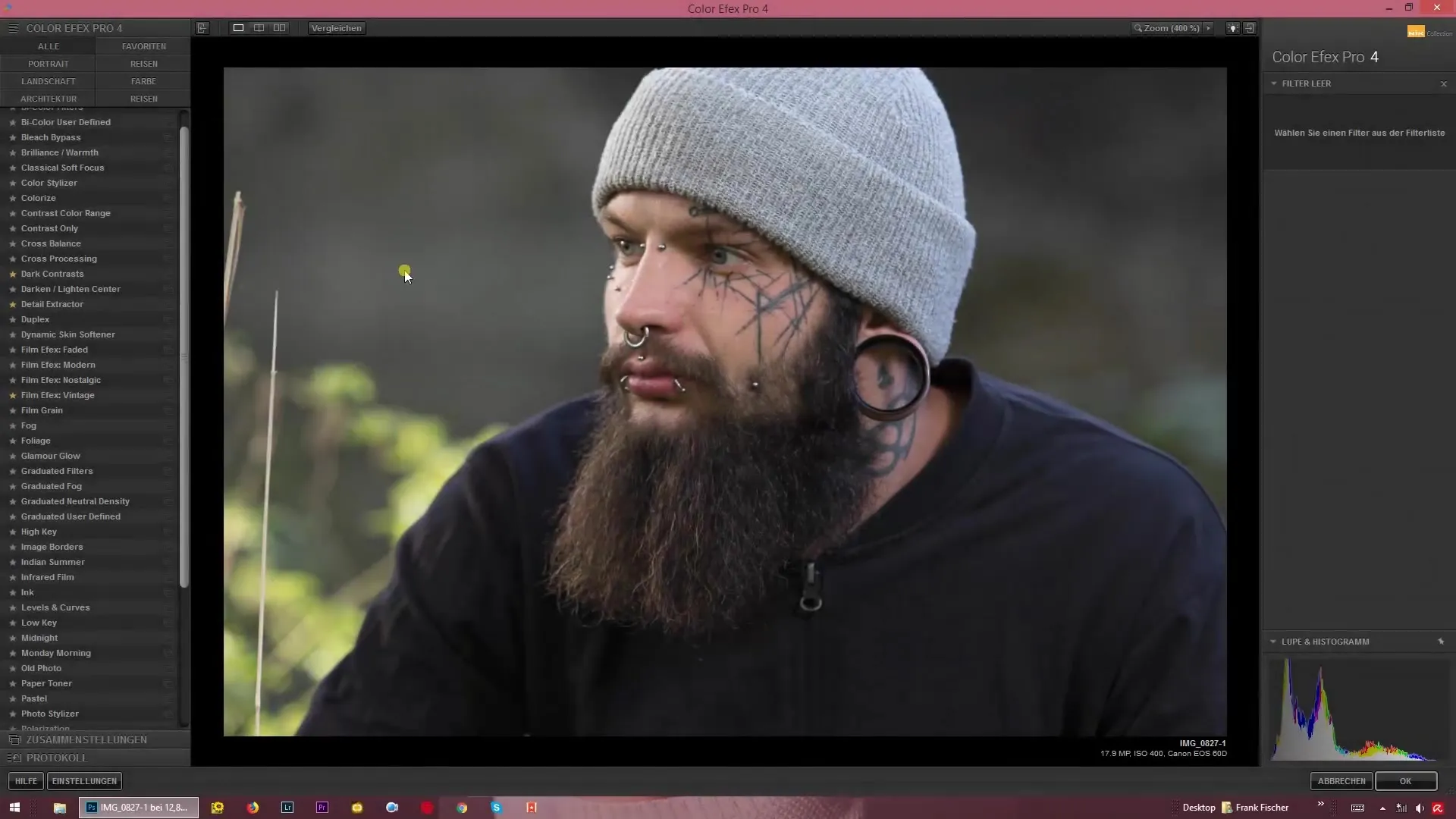
2단계: 배경 조정
필터를 선택한 후 슬라이더를 사용하여 원하는 그라디언트를 이미지에 추가할 수 있습니다. 먼저 위에서 밝기를 조정합니다. 이미지 구도에 따라 배경을 더 밝게 하거나 어둡게 조정할 수 있습니다.
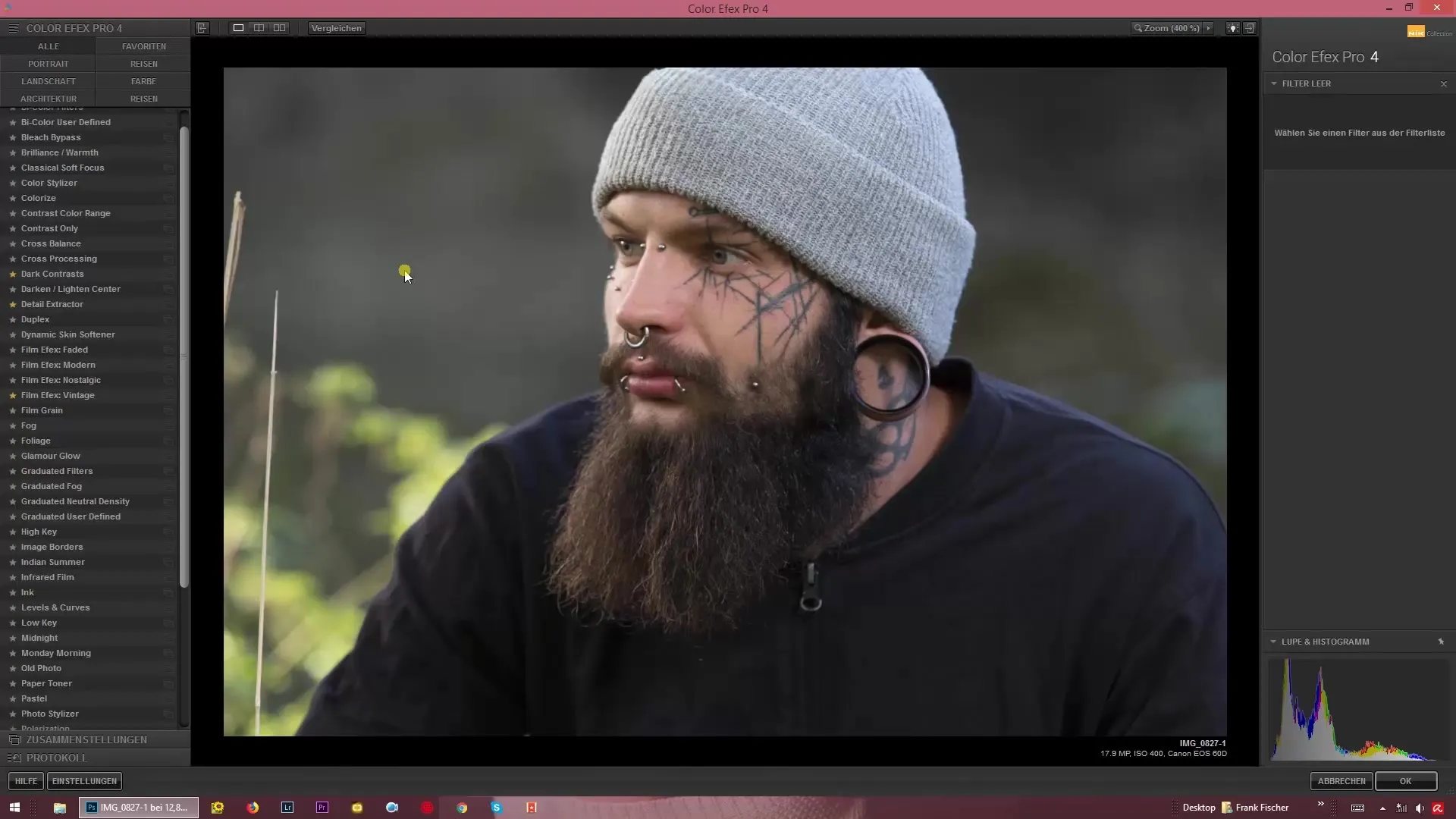
3단계: 하단 밝기 조정
하단 밝기를 조정하려면 해당 슬라이더를 아래로 끌어내립니다. 이렇게 하면 전경에 있는 요소를 더욱 뚜렷하게 강조할 수 있으며, 위쪽 밝기에 부정적인 영향을 미치지 않습니다.
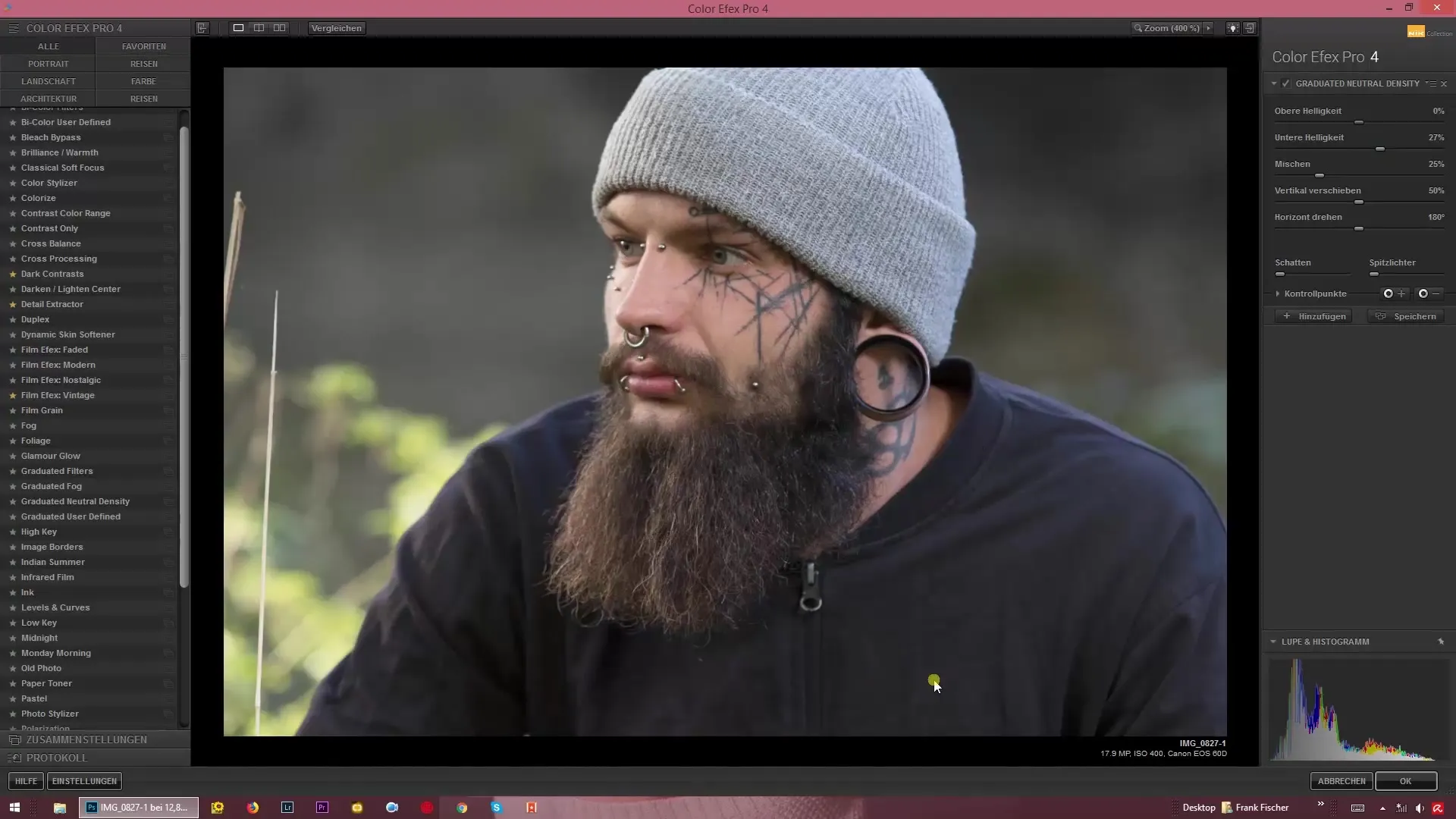
4단계: 밝기 혼합
조화로운 전체 이미지를 얻으려면 위쪽과 아래쪽 밝기를 혼합할 수 있습니다. 부드러운 가장자리를 설정하거나 단단한 가장자를 선택할 수 있습니다. 전환이 부드럽게 이루어지도록 주의하여 편집이 자연스럽게 보이도록 합니다.
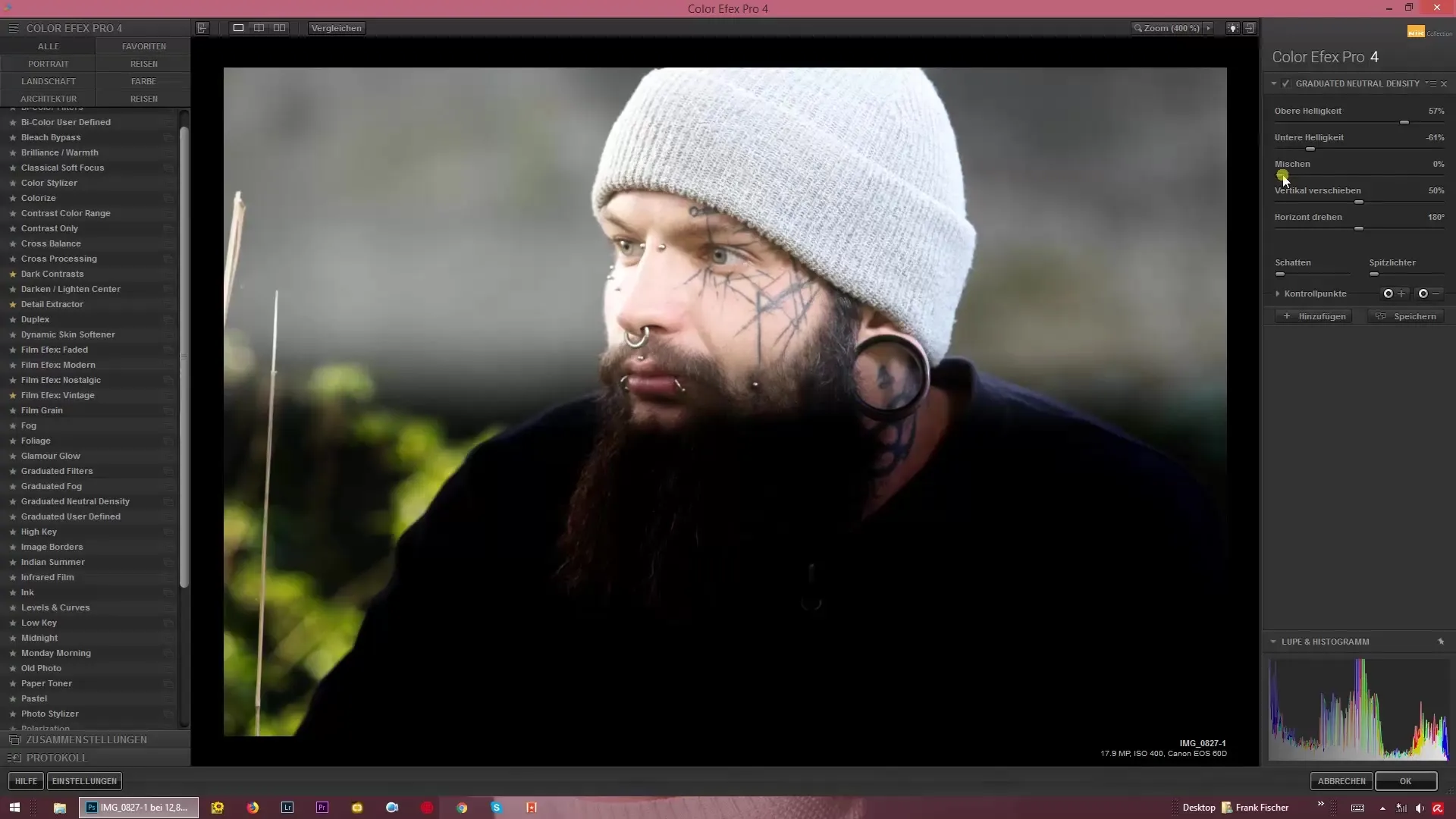
5단계: 그라디언트 개별 조정
밝기를 조정하고 그라디언트를 이동하여 이미지를 더욱 정교하게 다듬을 수 있습니다. 또한 상단 밝기를 어둡게 하고 하단 밝기를 밝게 유지하는 방식으로 이미지 편집을 반전할 수도 있습니다.
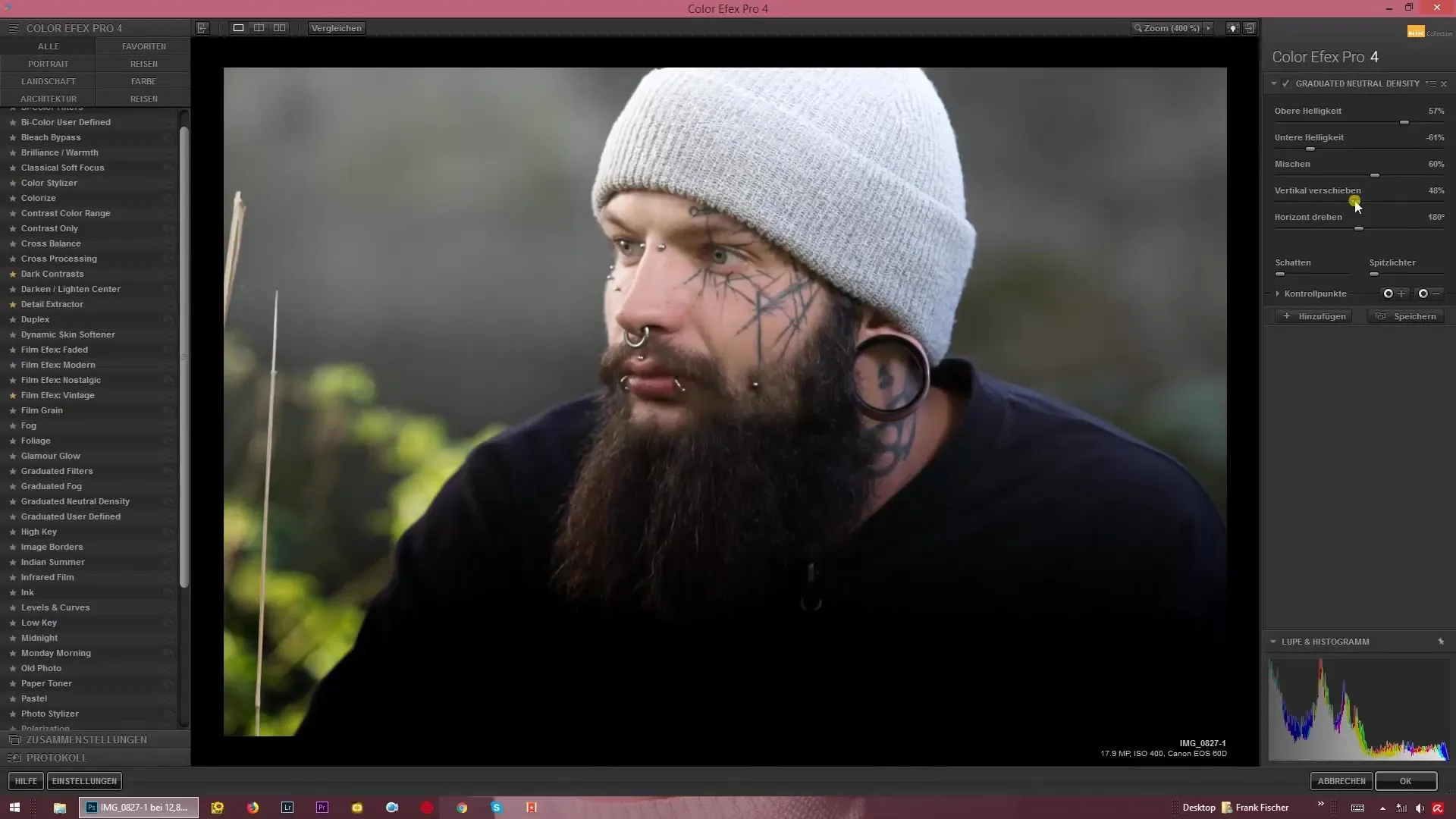
6단계: 수평선 회전
비대칭 이미지를 가지고 있다면 그라디언트 효과의 수평선을 조정할 수 있습니다. 수평선을 회전하여 그라디언트를 이미지 구성에 올바르게 맞춥니다. 이렇게 하면 비스듬한 선일지라도 효과가 잘 보입니다.
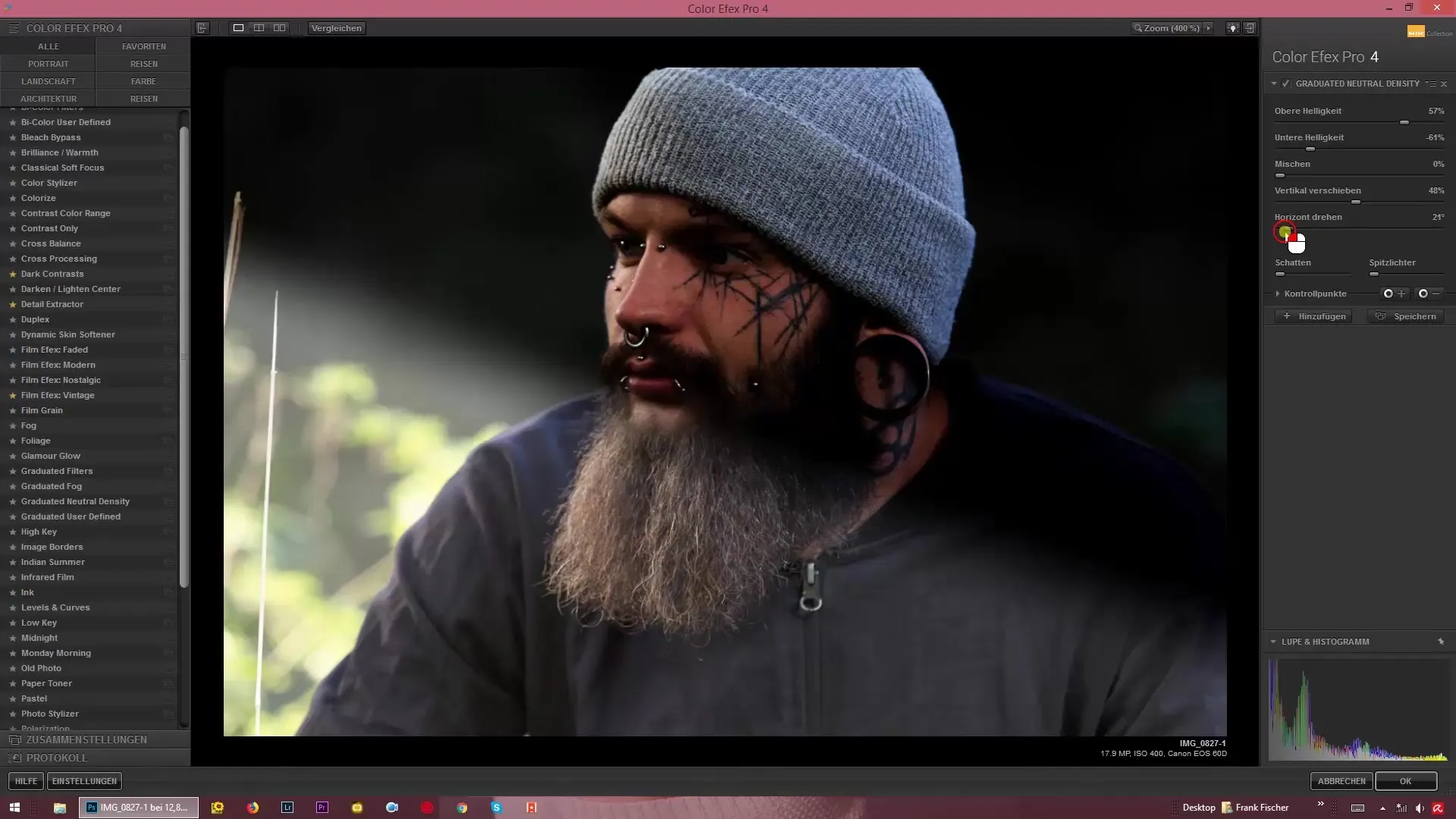
7단계: 그림자와 하이라이트 조정
옵션을 사용하여 그림자를 밝히거나 하이라이트를 어둡게 하세요. 이 기능은 이미지에서 조명 효과에 대한 제어를 더욱 강화해 주며, 3차원적인 효과를 증대시킵니다.
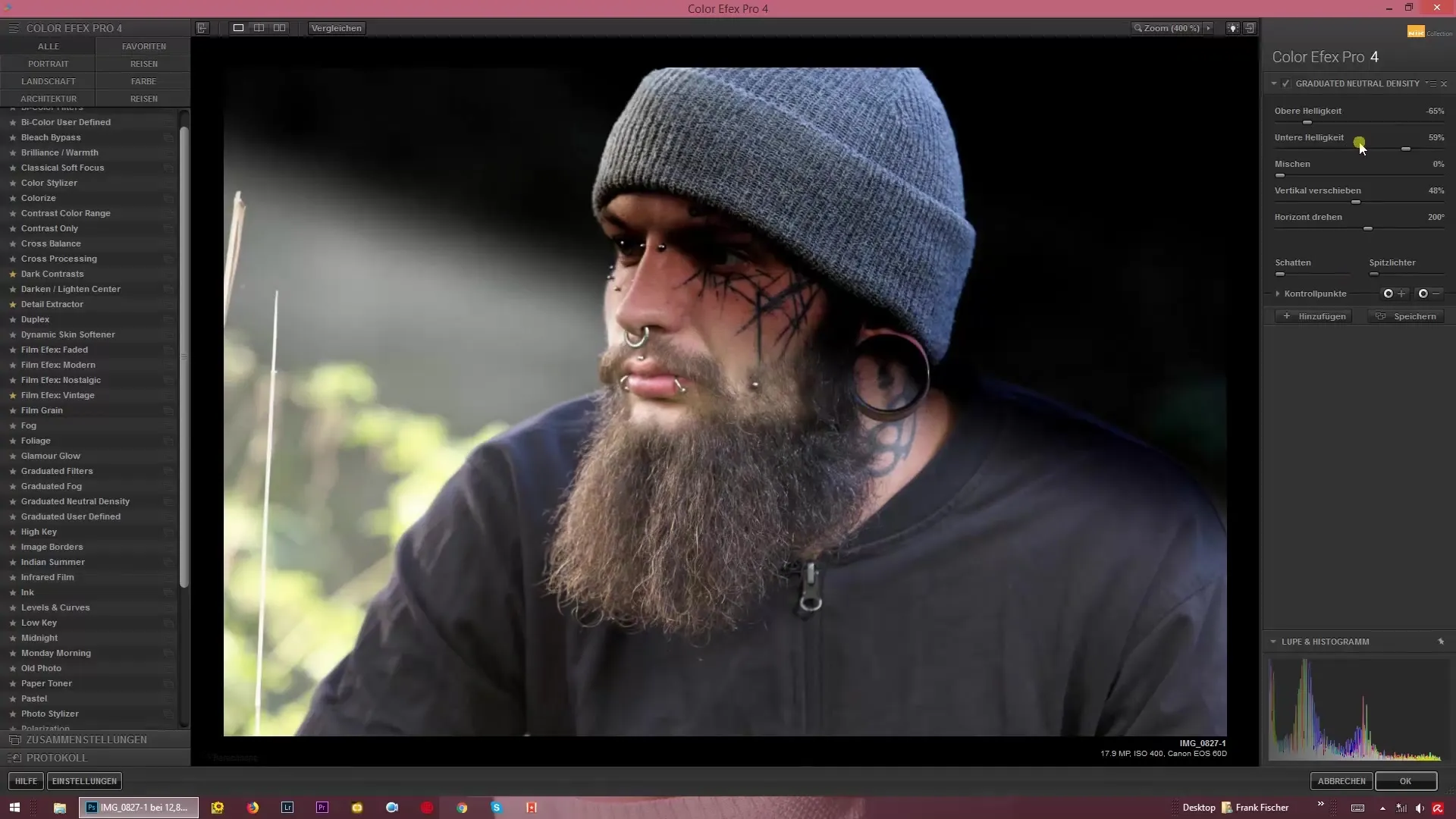
8단계: 최종 조정 및 내보내기
결과에 만족한다면, 자연스럽고 부드러운 외관이 되도록 혼합을 조정했는지 확인하세요. 모든 것이 원하는 대로 설정되면 이미지를 내보내세요.
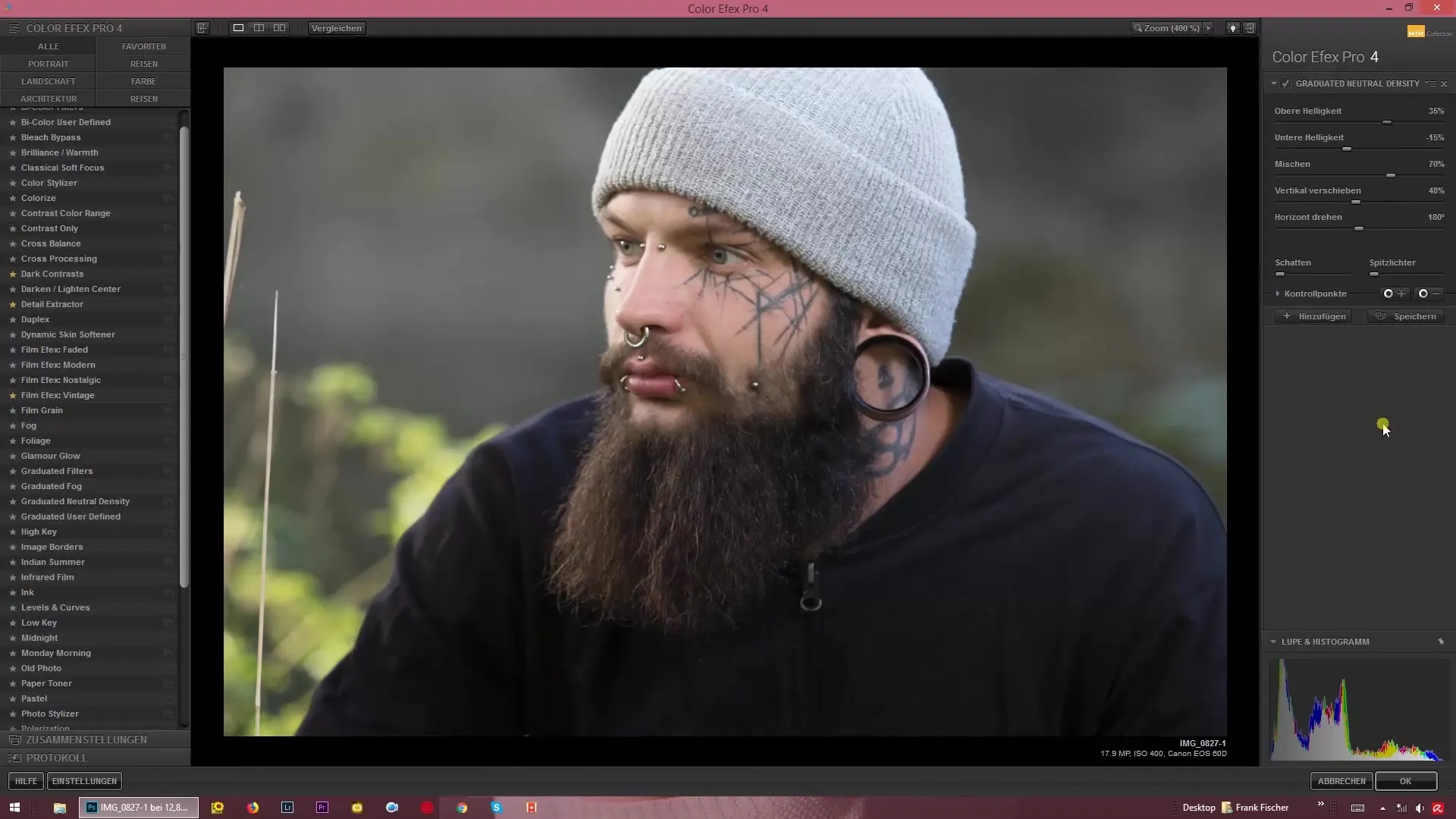
요약 - Color Efex Pro 4에서 그라디언트 뉴트럴 밀도 필터 사용 지침
그라디언트 뉴트럴 밀도 필터 사용법을 배우는 것은 이미지 편집에서 상당한 차이를 만들 수 있습니다. 이 지침을 통해 밝기 조정을 하고 사진을 전문적으로 최적화할 수 있습니다.
자주 묻는 질문
그라디언트 뉴트럴 밀도 필터는 어떻게 작동하나요?이 필터는 특정 이미지 영역의 밝기를 그라디언트를 통해 선택적으로 조정할 수 있게 해줍니다.
이미지를 이미 편집한 후에도 효과를 조정할 수 있나요?네, 필터는 언제든지 추가하거나 조정하여 기존 편집을 다듬을 수 있습니다.
필터 적용 시 하드 엣지를 피하려면 어떻게 해야 하나요?혼합 옵션을 설정하여 전환이 부드럽게 진행되도록 하세요.
수평선을 어떻게 회전할 수 있나요?회전 기능을 사용하여 수평선을 원하는 위치로 조정하세요.
필터가 색상에도 영향을 미치나요?네, 밝기 조정은 조정의 깊이에 따라 이미지의 색조에도 영향을 줄 수 있습니다.


